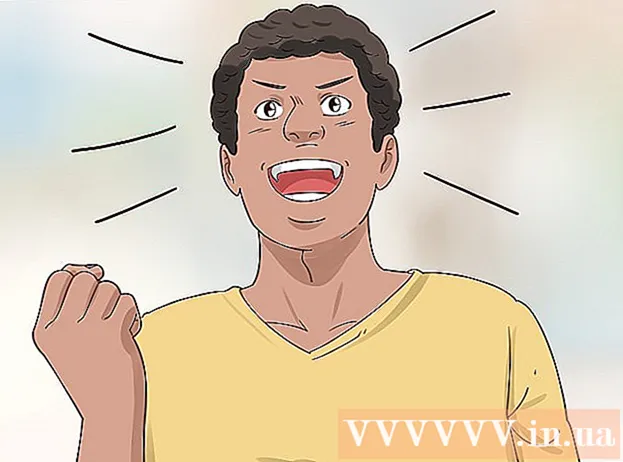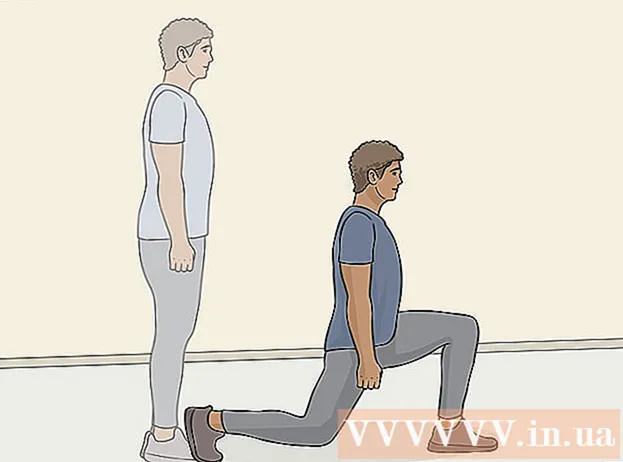作者:
Peter Berry
创建日期:
15 七月 2021
更新日期:
1 七月 2024

内容
WikiHow今天教您如何通过删除某些格式,压缩图像或以较浅的格式保存文件来减少Microsoft Excel文件的存储。
脚步
6的第1部分:将文件另存为二进制文件
打开Microsoft Excel文件。 双击带有文本的白色Exel应用程序 X 绿色,然后单击按钮 文件,点击选项 打开... (打开),然后选择要操作的文件。

要保存新文件,请单击 文件.
选择 另存为 ... (另存为…)。

接下来,在对话框中键入一个新文件名。
然后,点击该项目下方的下拉菜单 “文件格式” (文件格式)。
选择格式 Excel二进制工作簿 (二进制文件)在类别之下 “特殊格式。’ 以这种格式保存的文件比带有.xls扩展名的标准文件小得多。
最后,点击按钮 救. 较小的Exel文件将保存到计算机。广告
6的第2部分:删除空白行和列的格式
打开Microsoft Excel文件。 双击带有文本的白色Exel应用程序 X 绿色,然后单击按钮 文件,点击选项 打开... 然后选择要操作的文件。

选择所有空行。 单击第一个空行的数字,然后按住组合键 Ctrl+⇧移位+↓ (Windows)不错 ⌘+⇧移位+↓ (苹果电脑)。- 对于大多数键盘,导航键通常位于右下角。
点击标签 家 (Windows)或标签页 编辑 (Mac)在菜单栏中。
点击按钮 明确 (擦除)。
最后,您选择 全部清除 (全部删除)以获得良好的Windows操作系统 格式 (格式)为Mac操作系统。 这将从您不使用的单元格中删除不必要的格式。
选择所有空列。 单击指定第一个空行的字母,然后按住组合键 Ctrl+⇧移位+→ (Windows)或 ⌘+⇧移位+→ (苹果电脑)。
- 对于大多数键盘,导航键通常位于右下角。
点击标签 家 (Windows)或标签页 编辑 (Mac)在菜单栏中。
点击按钮 明确 (擦除)。
最后,点击 全部清除 (Windows)不错 格式 (苹果电脑)。 这将从您不使用的单元格中删除所有不必要的格式。广告
6的第3部分:删除条件格式
打开Microsoft Excel文件。 双击带有文本的白色Exel应用程序 X 绿色,然后单击按钮 文件,点击选项 打开... 然后选择要操作的文件。
点击标签 家 位于屏幕上方。
点击按钮 条件格式 (条件格式设置)在面板上的“样式”(模板)部分中。
选择下一个选项 明确规则 (删除规则)。
最后,点击 从整个工作表中清除规则 (删除所有工作表中的规则)。 广告
6的第4部分:在Windows上从空白单元格删除格式
打开Microsoft Excel文件。 双击带有文本的白色Exel应用程序 X 绿色,然后单击按钮 文件,点击选项 打开... 然后选择要操作的文件。
点击标签 家 位于屏幕上方。
点击按钮 查找和选择 (找到并选择)在导航栏的“编辑”部分中。
点击选项 去 ... (走…)。
点击下一步 特别... (特别…)
点击按钮 空白 (空单元格)。

选择 好. 然后,将突出显示数据中的所有空白单元格。
然后点击按钮 明确 具有橡皮擦的形状。

最后,点击 全部清除 去完成。 广告
6的第5部分:从Mac上的空白单元格删除格式
打开Microsoft Excel文件。 双击带有文本的白色Exel应用程序 X 绿色,然后单击按钮 文件,点击选项 打开... 然后选择要操作的文件。

点击标签 编辑 位于屏幕上方。
选择一个选项 找 (搜索)
点击下一步 去 ....
接下来,点击 特别....

点击按钮 空白.
然后点击 好. 数据中所有空白单元格将突出显示。

继续,单击部分 编辑 在菜单栏中。
点击按钮 明确.

最后,点击 格式 去完成。 广告
6的第6部分:压缩图像
打开Microsoft Excel文件。 双击带有文本的白色Exel应用程序 X 绿色,然后单击按钮 文件,点击选项 打开... 然后选择要操作的文件。
通过以下方式打开“压缩”对话框(压缩数据):
- 在Windows操作系统上,单击当前Exel文件中的图像,然后单击选项卡 格式 然后选择一个选项 压缩 (压缩)在工具栏中。
- 在Mac上,单击 文件 然后选择 减小文件大小… (减小文件大小)。
然后,点击“图片质量”旁边的下拉菜单’ (画面质量)。

请选择较低的图像分辨率。
别忘了勾选复选框 “删除图片的裁剪区域” (删除裁剪的图像区域)。

继续,点击 该文件中的所有图片 (当前文件中的所有图像)。
最后,点击 好. 文件中必要的图像将被压缩,不相关的图像将被删除。广告